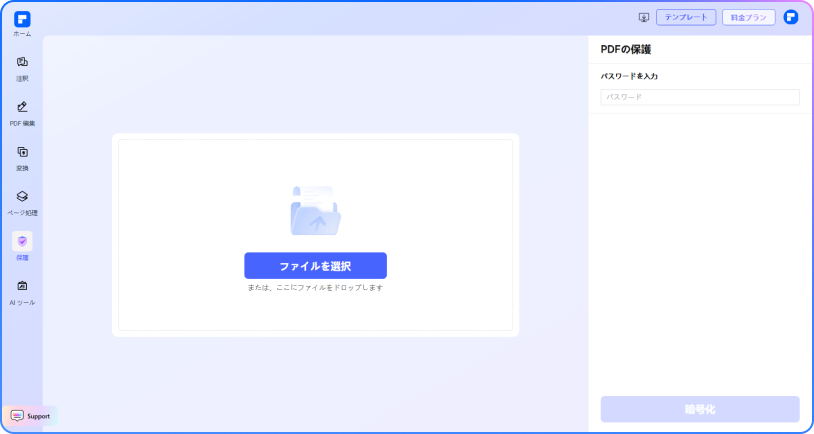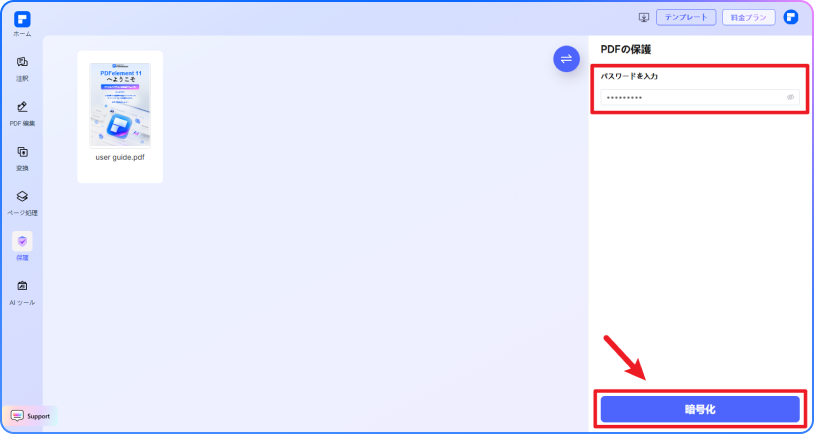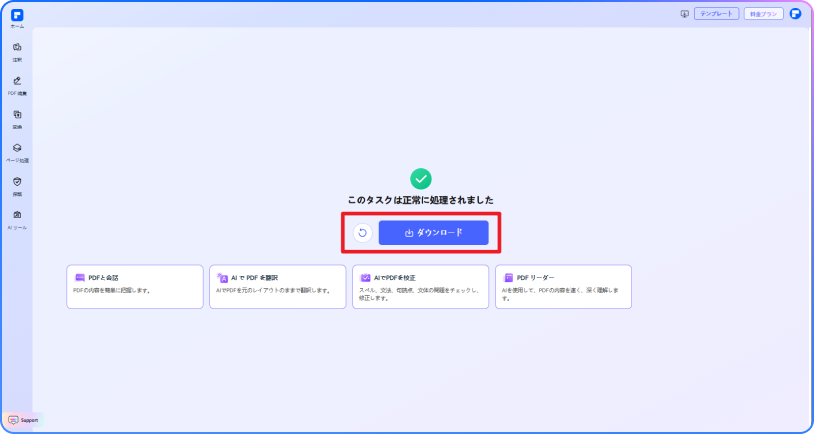PDF保護!オンラインでPDFにパスワードを設定する
PDFファイルをアップロードするだけで、かんたん&瞬時にパスワード付きの安全な文書が完成!
面倒な設定なしで、あなたの大切なPDF書類をしっかりガードします。
 AES-256暗号化でPDFを保護
AES-256暗号化でPDFを保護
 PDF保護オンラインツール
PDF保護オンラインツール
 Mac、Windows、携帯でPDFにパスワードを設定可能
Mac、Windows、携帯でPDFにパスワードを設定可能
 PDFにパスワードを設定するには?
PDFにパスワードを設定するには?
PDFのパスワード設定は、不正なアクセスや改ざん・印刷・コピーなどを防ぐための重要なセキュリティ対策です。PDFファイルを開いたり、内容をコピー・印刷・編集したりすることに対して、柔軟なアクセス制限を設けることができます。
また、PDFの暗号化には通常、AES-128やAES-256が使用されます。AES-128は、より高速なパフォーマンスを実現しつつ、信頼性の高い保護を提供します。ビジネス文書や一般的な業務用途に適しています。AES-256は、より高水準のセキュリティを必要とする場合(医療・法律・金融など)に対応した強力な暗号化方式であり、機密性の高いファイルを保護するのに最適です。
ツール別にPDF 保護 機能を比較
「無料!」オンラインでPDFにパスワードを設定する手順
PDFelement オンラインの「PDF 保護」ツールで違いを体験しよう!
無料で高度なPDF暗号化
高度なAES-256暗号化を使っています。しわずか数秒でPDFにパスワードを設定し、保護します。無料で使えるPDF暗号化ツールとして、重要書類や機密ファイルの情報漏洩対策に最適です。
オンラインでPDFをカンタンに暗号化可能
PDFファイルをアップロード、パスワードを設定、暗号化を実行
たった3つのステップで、オンライン上で簡単にPDFを保護できます。
あらゆるデバイスで使える
PDF保護ツール
Mac・Windows・スマホ・タブレットなど、すべての主要デバイスに対応。インストール不要のオンラインPDFパスワード設定ツールとして、いつでもどこでもPDFを暗号化できます。
PDFへのアクセス権限を
柔軟にカスタマイズ可能
PDFファイルのパスワード設定はもちろん、閲覧制限・編集制限・印刷制限・コピー制限など、あらゆるアクセス権限を柔軟にコントロールできます。目的に応じて、PDFセキュリティのカスタマイズ設定が可能で、企業での重要資料の共有や、個人のプライバシー保護に最適です。
透かし追加でPDFセキュリティを強化し、信頼性アップ
PDFファイルに透かし(ウォーターマーク)を追加することで、情報漏洩対策や不正利用防止といったセキュリティの強化が可能です。また、企業ロゴや著作権表示などを透かしとして挿入することで、プロフェッショナルな印象を与え、ブランドの信頼性向上にも貢献します。
PDFを保護しても品質はそのまま維持
PDFファイルをパスワード保護や権限設定でセキュリティ強化しても、文書の品質には一切影響しません。
元のレイアウト、フォント、画像、書式などをそのまま保持したまま、安全性だけを高めることができます
幅広い用途に活用できる無料のオンラインPDF 保護ツール
無料PDFパスワード保護に関するよくある質問
-
AES-128とAES-256の違いは何ですか?
AES-128とAES-256はどちらもPDF文書をパスワードで保護するために使用される暗号化規格で、許可されたユーザーのみが機密コンテンツにアクセスまたは編集できるようにします。 AES-128とAES-256の主な違いは、キーの長さと暗号化ラウンド数です。
AES-128は128ビットのキーと10ラウンドを使用するのに対し、AES-256は256ビットのキーと14ラウンドを使用します。つまり、AES-256は非常に高いレベルのセキュリティを提供し、今日の技術では暗号を総当たりで試すことは事実上、不可能です。 そのため、政府の極秘データや機密性の高いデータによく使用されます。一方、AES-128も非常に安全であり、解読には膨大な時間と計算能力が必要です。そのため、日常的な使用においては、一般的に AES-128 の方が高速で効率的です。信頼性が高く使いやすいソリューションをお探しなら、PDFelementのオンラインPDFパスワード保護ツールが最適です。 強力なパスワードを簡単に設定し、PDFファイルをAES-256で暗号化できるため、セキュリティと安心感の両方が得られます。まとめると、 AES-128とAES-256はどちらもPDFの保護に使用できますが、AES-256は最高レベルのセキュリティを提供します。一方、AES-128でもほとんどの実用的な用途に十分であり、 無料のオンラインPDFロッカーやプロテクターで広く使われています。
-
パスワード保護されたPDFを送信するには?
- PDFを保護する
PDFelementのオンラインパスワード保護ツールやAdobe Acrobatなどの信頼できるツールを使用して、強力なパスワードでファイルを暗号化してください。
ポイント: 文字、数字、記号を組み合わせて使用してください(例:Fin@2025!Plan)。 - 保護されたファイルを保存する
暗号化が完了したら、ファイルを保存し、分かりやすいラベルを付けてください(例:Q2_Report_PROTECTED.pdf)。
- ファイルを共有する
メールに添付するか、安全なクラウドサービス(例:Dropbox、アクセス制限付きのGoogle Drive)にアップロードしてください。 ポイント: クラウドリンクを使用する場合は、アクセス制限または有効期限を設定してください。
- パスワードを別途送信する
パスワードを同じメールに含めないでください。代わりに、SMS、電話、安全なメッセージングアプリ(例:Signal、WhatsApp)で共有してください。
-
オプション
リンクの有効期限設定やQRコード共有が可能なツールを使用します(PDFelementはこれに対応しています)。
対応している場合は、印刷またはコピーを無効にする権限を設定します。
- PDFを保護する
-
PDFの編集を防ぐには?
PDFを編集できないようにするには、開くパスワードだけでなく、権限制限を設定する必要があります。これは所有者パスワードを設定することで、可能になります。所有者パスワードは閲覧のみのアクセスを制限することなく、編集やコピー、 印刷などの操作を制限することができます。
PDF編集をロックするツール
- PDFelement (デスクトップ版)
- 「保護」>「暗号化」を選択します。
- 権限パスワード(所有者パスワードとも呼ばれます)を設定します。
- 編集、コピー、印刷など、制限したい操作を選択します。
- AES-128、AES-256、RC4 暗号化を使用できます。
- オプション:墨消しツールを使用して、機密コンテンツを完全に削除することができます。
- Adobe Acrobat Pro
- PDF を開き、「すべてのツール」>「PDF の保護」>「パスワードで保護」を選択します。
- 「編集を制限」を選択し、パスワードを設定します。
- ファイルを保存すると、保護が適用されます。
- 無料オンラインツール(例:PDF2Go, iLovePDF)
- PDFをアップロードします。
- 制限(編集、コピー)を設定する場合は選択します。
- 権限パスワードを適用し、保護されたファイルをダウンロードします。
注: オンラインツールは便利ですが、デスクトップアプリよりもセキュリティが弱い場合があります。
- PDFelement (デスクトップ版)
-
PDFのコピーを防ぐには?
PDFをコピーできないようにするには、権限制限を適用する必要があります。具体的には、権限(所有者)パスワードを使用して、コンテンツのコピー権限を無効にする必要があります。 各ツールでの手順は次のとおりです。
- PDFelement (デスクトップ版)
- PDFelementでPDFを開きます。
- 「保護」>「暗号化」を選択します。
- 「権限パスワード」(所有者パスワードとも呼ばれます)を有効にします。
- 「テキスト、画像、その他のコンテンツのコピーを許可します」のチェックを外します。
- ファイルを保存します。
強力な暗号化(AES-128、AES-256、RC4)を使用できます。
- Adobe Acrobat Pro
- PDFを開きます。
- 「ファイル」>「パスワードを使用して保護」を選択します。
- 「文書の編集および印刷を制限」を選択します。
- 「権限」にある「テキスト、画像、およびその他の内容のコピーを有効にする」のチェックを外します。
- パスワードを設定して、保存します。
- 無料オンラインツール
PDF2Go、iLovePDF、Sejda などのツールを使うと、基本的な権限制限ができます。
- ファイルをアップロードします。
- 「コピーを制限」を選択します。
- 権限パスワードを設定します。
- 保護されたPDFをダウンロードします。
- PDFelement (デスクトップ版)
-
MacでPDFにパスワード保護を設定するには?
Macでは、内蔵ツールやサードパーティ製ソフトウェアを使えば、PDFにパスワード保護を簡単に設定できます。PDFを暗号化し、編集をロックする方法は次のとおりです。
- 方法 1:macOSプレビューを使用する(無料版・内蔵版)
- プレビューで PDF を開きます。
- 「ファイル」>「書き出す」(新しい macOSバージョンでは「ファイル」>「PDFとして書き出す」)をクリックします。
- 「書類を開くときにパスワードを要求」のボックスにチェックを入れ、PDFを保護するためのパスワードを入力します。
- ファイルを保存します。こうすることで、ファイルを開くすべてのユーザーがパスワードを入力する必要があります。
- 方法 2:Adobe Acrobatを使用する(有料版)
高度なセキュリティが必要な場合は、Adobe Acrobat で次のことができます。
- 所有者パスワードを設定する(印刷/編集を制限する)
- 権限を適用します(テキストのコピーを禁止するなど)。
- 方法 3:オンラインツール(無料&便利)
ソフトウェアを使わずに手軽に解決したい場合は、以下をお試しください。
- PDFelementのオンラインPDFパスワード保護ツール – 数秒でファイルを保護します。
- PDF2GoまたはI Love PDF Password – 無料のWebベースの暗号化ツール。
- SmallpdfやPDF2GoなどのオンラインPDFロッカーサービス。
これらの手順に従うことで、MacでPDFに無料で簡単にパスワード保護をかけ、不正なコピーや編集から文書を保護できます。
- 方法 1:macOSプレビューを使用する(無料版・内蔵版)
-
Adobe ReaderでPDF文書をパスワードで保護するには?
Adobe Reader(無料版)では、PDFを直接パスワード保護することはできません。Adobe Acrobat ProまたはPDFを暗号化するためのオンラインツールが必要です。 ただし、パスワードで保護されたファイルはAdobe Readerで開いて表示できます。Acrobat Proまたは代替ソリューションをお持ちの場合、PDFを保護する方法は次のとおりです。
- 方法 1:Adobe Acrobat Pro(有料版)を使用する
- Adobe Acrobat Pro(Readerではなく)でPDFを開きます。
- 「ファイル」>「パスワードで保護」(または「ツール」>「保護」>「暗号化」>「パスワードによる暗号化」)を選択します。
- 以下のいずれかを選択します。
「文書を開くときにパスワードが必要」(ユーザーパスワードを設定します)。
「文書の印刷および編集を制限」(PDFの編集をロックするための所有者パスワードを設定します)。 - パスワードを入力して確認し、ファイルを保存します。
- 方法 2:無料のオンラインツールを使用する
Acrobat Proをお持ちでない場合は、以下の無料の代替ツールをお試しください。
- PDFelementのオンラインPDFパスワード保護ツール - シンプルで安全な暗号化。
- iLovePDF Password Protect - ソフトウェアを使わずにパスワードを追加。
- PDF2Go - PDFのコピーや編集を防ぐ。
Acrobat Proをお持ちでない場合は、PDFにパスワード保護を迅速かつ無料で設定するオンラインツールが最適です。そうでない場合は、Adobeの有料ソフトウェアが権限を最も細かく制限することができます。
- 方法 1:Adobe Acrobat Pro(有料版)を使用する
-
PDFelement オンラインPDF編集ツールには制限がありますか?
はい、無料ユーザーには以下のような利用制限があります:
1日あたりの使用回数制限:
· 編集・変換ツール(例:PDF編集、結合、分割、圧縮、変換、保護など)は、1日あたり1回まで無料でご利用いただけます。
AI PDF ツールの制限:
· PDFと会話、AI リーダー、AI 校正:
①利用可能回数:最大10回まで
②対応ファイルサイズ:最大100MB、最大260ページ
AI 翻訳、AI 検出:
· 利用可能回数:最大10回まで(※10ページごとに1回分としてカウント。10ページ未満でも1回分)
· 最大ファイルサイズ:100MB(AI 翻訳)、10MB(AI 検出)
補足:
· 無制限にご利用いただくには、プレミアムプランへのアップグレードをご検討ください。
ファイルページ数・サイズの制限:
· 最大PDFファイルサイズ:100MB未満(AI 検出を除く)
· OCR処理の最大ファイルサイズ:50MB
· AIツール使用時の最大ページ数:260ページ
PDFelement オンラインPDFツールの評価:

4.8
(188,357 件の評価)評価するには、少なくとも1つのファイルをアップロード・ダウンロードする必要があります! これまでに 307,292,373 件のファイル(合計 10,124 TB)を正常に処理しました。
PDFelementの便利なオンラインツールを今すぐチェック
AI 搭載PDFソリューション
PDFの作成・編集・変換・結合・圧縮・署名・OCR などこれ一本でOKです!
 ソフトウェアでPDFにパスワードを設定
ソフトウェアでPDFにパスワードを設定